วิธีแทนที่ค่า #n/a ใน google ชีต
คุณใช้ไวยากรณ์พื้นฐานต่อไปนี้เพื่อแทนที่ค่า #N/A ใน Google ชีตด้วยเลขศูนย์หรือช่องว่างได้
#replace #N/A with zero =IFERROR(FORMULA, "0") #replace #N/A with blank =IFERROR(FORMULA, "")
ตัวอย่างต่อไปนี้แสดงวิธีใช้ไวยากรณ์นี้ในทางปฏิบัติเพื่อแทนที่ค่า #N/A ใน VLOOKUP ด้วยศูนย์หรือช่องว่าง
ที่เกี่ยวข้อง: วิธีแทนที่เซลล์ว่างด้วยศูนย์ใน Google ชีต
ตัวอย่าง: แทนที่ค่า #N/A ใน Google ชีต
สมมติว่าเรามีชุดข้อมูลต่อไปนี้ใน Google ชีตที่แสดงชื่อทีมและคะแนนที่ทำได้สำหรับทีมบาสเก็ตบอลต่างๆ:
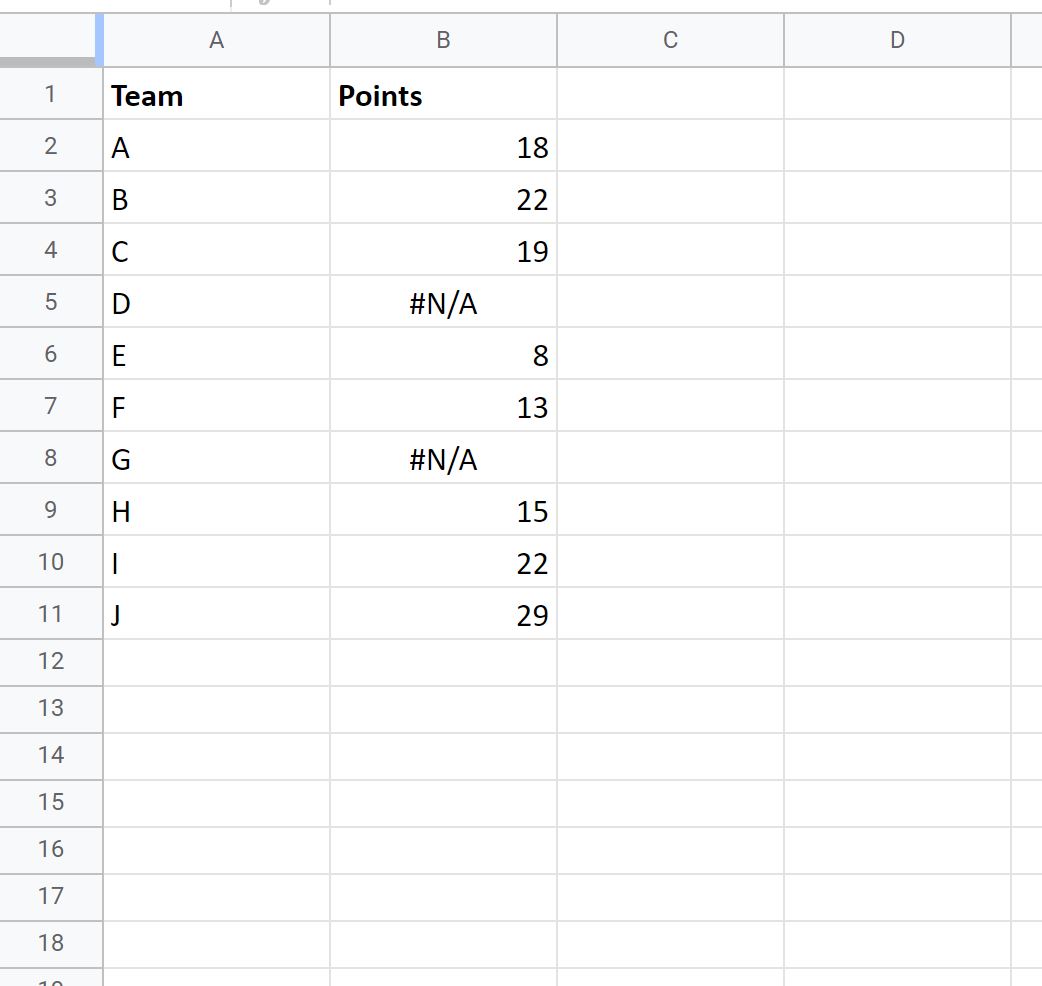
และสมมติว่าเราใช้ฟังก์ชัน VLOOKUP() เพื่อค้นหาคะแนนตามชื่อทีม:
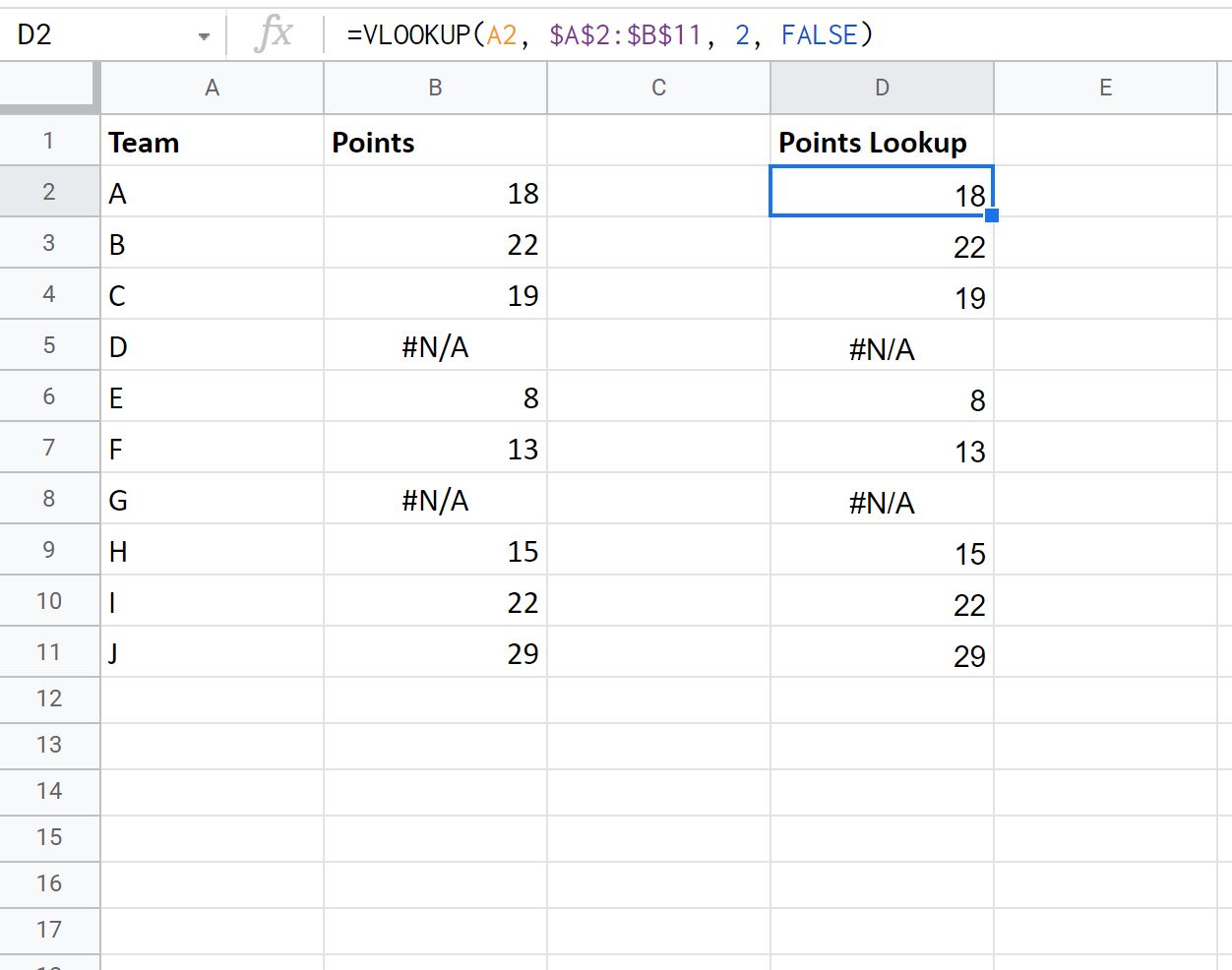
โปรดทราบว่าค่าบางค่าที่ส่งคืนใน VLOOKUP() คือค่า #N/A
เราสามารถแปลงค่าเหล่านี้เป็นศูนย์ได้โดยใช้ฟังก์ชัน IFERROR() ดังนี้
=IFERROR(VLOOKUP( A2 , $A$2:$B$11 , 2 , FALSE ), “ 0 ”)
ภาพหน้าจอต่อไปนี้แสดงวิธีใช้ฟังก์ชันนี้ในทางปฏิบัติ:
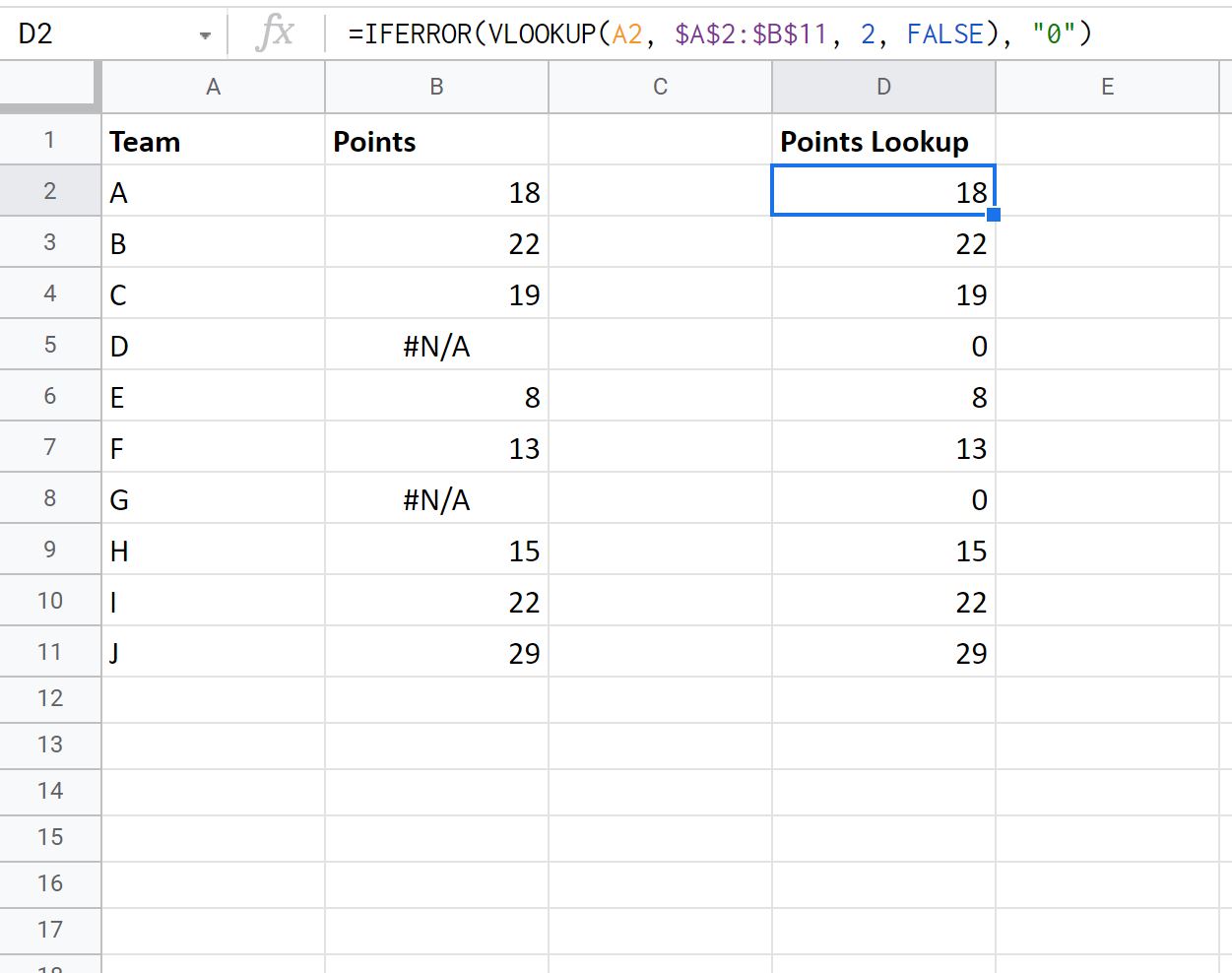
โปรดทราบว่าฟังก์ชัน VLOOKUP() จะส่งคืนค่า 0 แทนค่า #N/A
หรืออีกทางหนึ่ง เราสามารถเปลี่ยนค่า #N/A ให้เป็นช่องว่างได้โดยใช้ฟังก์ชัน IFERROR() ดังต่อไปนี้:
#replace #N/A with blank =IFERROR(VLOOKUP( A2 , $A$2:$B$11 , 2 , FALSE ), "")
ภาพหน้าจอต่อไปนี้แสดงวิธีใช้ฟังก์ชันนี้ในทางปฏิบัติ:
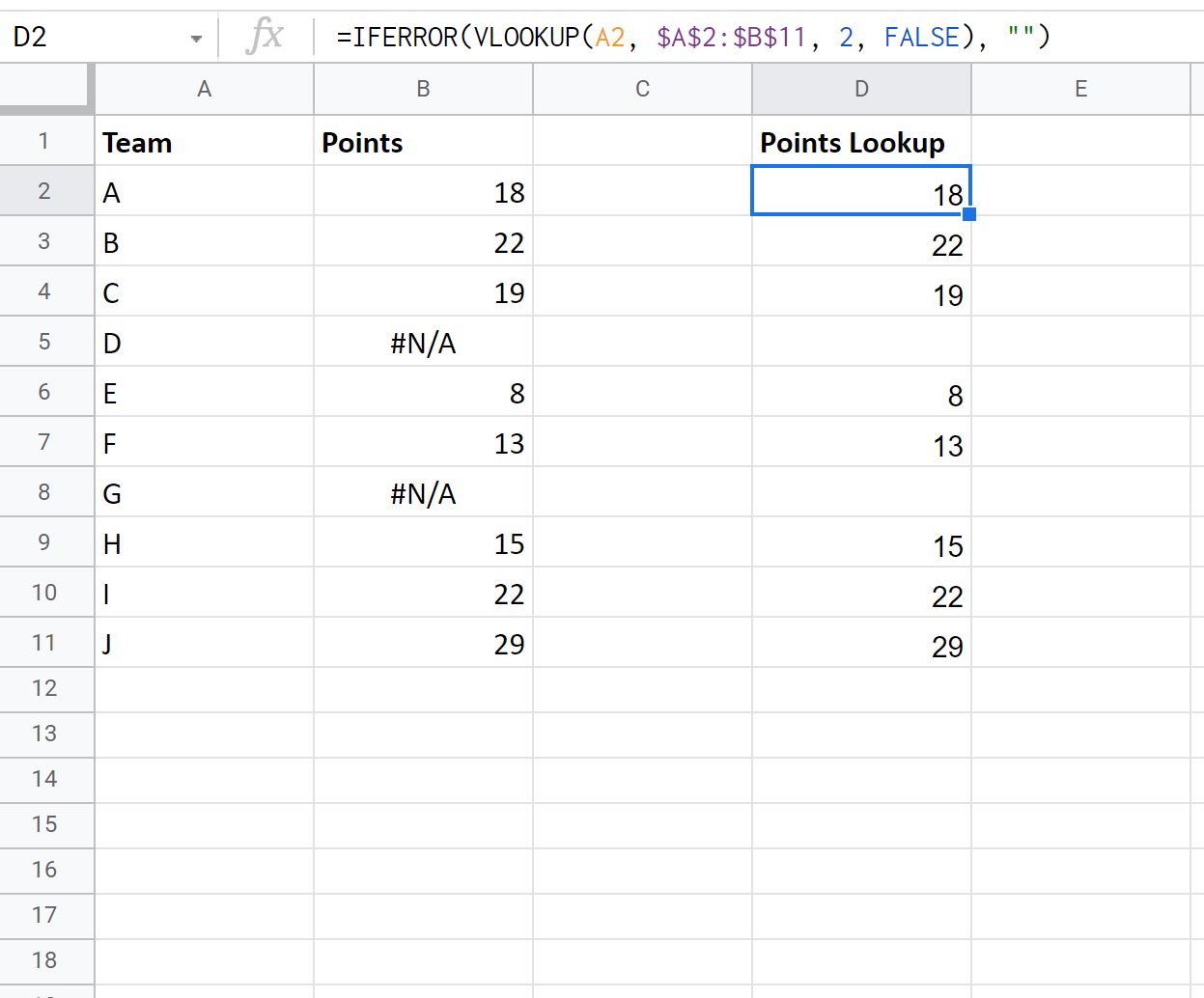
โปรดทราบว่าทุกค่าที่เคยเป็น #N/A ตอนนี้ว่างเปล่าแล้ว
เป็นที่น่าสังเกตว่าเราสามารถใช้ฟังก์ชัน IFERROR() เพื่อแทนที่ค่า #N/A ด้วยค่าใดก็ได้ที่เราต้องการ
ในตัวอย่างก่อนหน้านี้ เราเพียงแค่แทนที่ค่า #N/A ด้วยศูนย์หรือช่องว่าง เนื่องจากค่าเหล่านี้เป็นค่าทดแทนที่ใช้บ่อยที่สุดในทางปฏิบัติ
แหล่งข้อมูลเพิ่มเติม
บทแนะนำต่อไปนี้จะอธิบายวิธีทำงานทั่วไปอื่นๆ ใน Google ชีต
วิธีละเว้นเซลล์ว่างด้วยสูตรใน Google ชีต
วิธีละเว้นค่า #N/A ด้วยสูตรใน Google ชีต